Fix Windows 10 File Sharing werkt niet na de update
Gemengde Berichten / / August 04, 2021
Advertenties
Windows 10 heeft een ingebouwde functie voor het delen van bestanden waarmee gebruikers snel bestanden van het ene systeem naar het andere kunnen overbrengen als beide systemen zijn verbonden met hetzelfde lokale netwerk. Dit komt goed van pas in organisaties en instellingen waar meerdere mensen tegelijkertijd aan meerdere systemen werken. Deze handige en veilige overdracht van bestanden tussen systemen werkt echter niet meer op sommige systemen na de Windows-update 1803, 1809 of 1903.
Nu hebben de gebruikers geen toegang tot de bestanden op een ander systeem en in sommige gevallen kunnen ze zelfs de andere computers niet vinden. De waarschijnlijke redenen waarom het delen van bestanden in Windows 10 niet werkt, zijn dat de wachtwoordbeveiliging mogelijk is ingeschakeld, er is geen toestemming voor toegang op een computer, IPv6 blokkeert de overdracht, gebrek aan Windows-referenties en veel meer. Maar bovenal werkte deze functie voor velen niet meer nadat de recente updates de ondersteuning voor het delen van SMB 1.0 / CIFS-bestanden hadden uitgeschakeld. Dus hoe los je dit probleem van bestandsoverdracht tussen computers in hetzelfde lokale netwerk op? Laten we het in dit artikel ontdekken.

Pagina-inhoud
-
1 Hoe te repareren dat Windows 10 File Sharing niet werkt na update?
- 1.1 Update naar de nieuwste Windows-versie:
- 1.2 Verwijder het antivirusprogramma:
- 1.3 Schakel Bestandsdeling correct in:
- 1.4 Wijzig de codering voor verbindingen voor het delen van bestanden:
- 1.5 Schakel wachtwoordbeveiliging uit:
- 1.6 Schakel SMB 1.0 / CIFS-bestandsdeling in:
- 1.7 Windows-inloggegevens toevoegen:
- 1.8 Schakel het IPv6-verbindingsprotocol uit:
Hoe te repareren dat Windows 10 File Sharing niet werkt na update?
Mogelijk wordt u geconfronteerd met een probleempje dat vaak voorkomt in Windows-systemen. Soms werken sommige functies in Windows niet goed, maar een simpele herstart lost het meteen op. Dus probeer, voordat u een van de onderstaande methoden probeert, eerst uw computer en de doelcomputer opnieuw op te starten. Als dat niet werkt, ga dan verder met de mogelijke oplossingen die hieronder worden genoemd. Een van deze oplossingen zal ongetwijfeld uw probleem oplossen.
Advertenties
Update naar de nieuwste Windows-versie:
Deze bug voor het delen van bestanden is in een recente software-update naar voren gekomen, dus als je een melding krijgt voor een nieuwe Windows 10-update, voer die update dan meteen uit. Dat zou het probleem kunnen oplossen. Om te controleren op een nieuwe Windows Update,
- Druk op Windows-toets + I, en het opent het venster Instellingen.
- Klik vervolgens op "Update en beveiliging".
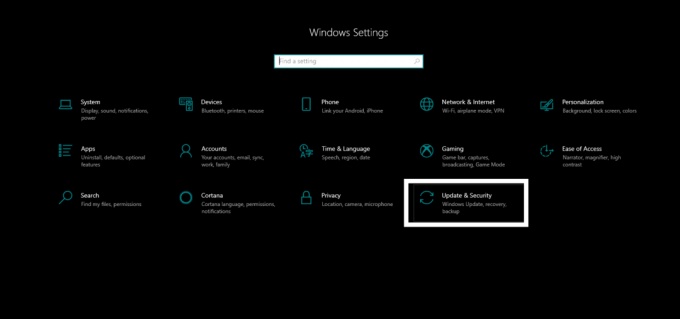
- Klik op het tabblad Windows Update in het linkerdeelvenster en klik in het rechterdeelvenster op "Controleren op updates".
Als er een nieuwe update is, installeer deze dan meteen en controleer of het probleem nu of niet is opgelost. Als er geen nieuwe update is, of als de update uw probleem niet oplost, ga dan verder met de volgende fix die hieronder wordt vermeld.
Verwijder het antivirusprogramma:
Soms kan een antivirusprogramma de oorzaak zijn van al uw netwerkgerelateerde problemen. Dus als u een antivirusprogramma van derden op uw computer gebruikt, probeer het dan volledig te verwijderen.
- Druk op Windows-toets + I, en het opent het venster Instellingen.
- Klik vervolgens op 'Apps'.
- In het volgende venster vindt u een lijst met alle apps die op uw computer zijn geïnstalleerd. Zoek het antivirusprogramma in deze lijst, klik erop en kies 'Verwijderen'.

Advertenties
- Volg de instructies op het scherm om het programma helemaal te verwijderen.
Nadat u de antivirus hebt verwijderd, probeert u het bestand opnieuw te delen. Als u er nog steeds problemen mee ondervindt,
Schakel Bestandsdeling correct in:
U moet geavanceerde opties voor delen inschakelen in het Configuratiescherm om de functie Bestandsdeling in Windows 10 te gebruiken.
- Klik op de zoekbalk en voer 'Configuratiescherm' in.
- Klik vervolgens op "Openen" voor het resultaat dat verschijnt.

- Klik op 'Netwerk en internet'.
- Klik op “Netwerkcentrum.
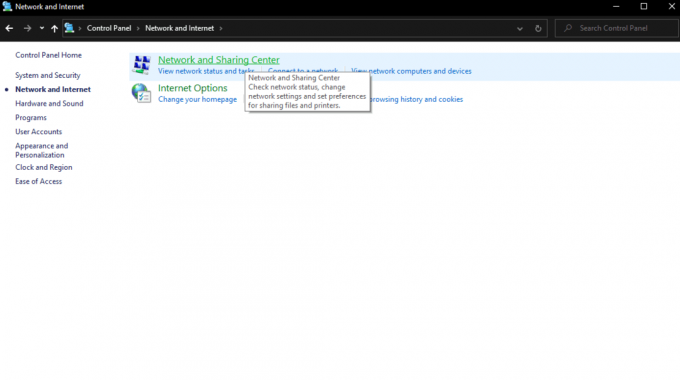
Advertenties
- Aan de linkerkant ziet u 'Geavanceerde instellingen voor delen wijzigen'. Klik erop.

- Klik vervolgens in het volgende venster op Privé en daarbinnen selecteer je de opties 'Schakel netwerkdetectie in' en 'Schakel bestands- en printerdeling in'.
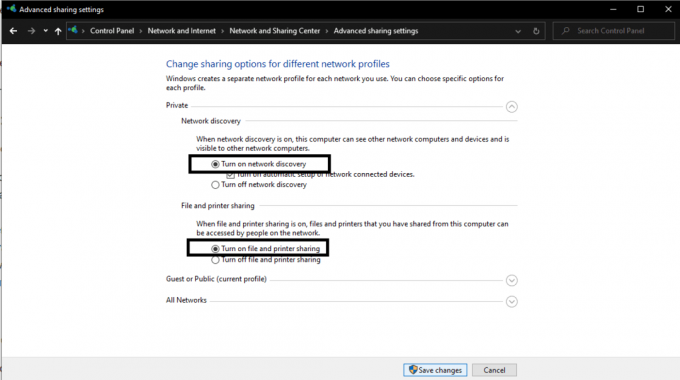
- Klik vervolgens op de knop "Wijzigingen opslaan".
Controleer nu of u bestanden kunt delen met de ingebouwde functie voor het delen van bestanden in Windows 10 of niet. Probeer de volgende oplossing als u nog steeds problemen ondervindt.
Wijzig de codering voor verbindingen voor het delen van bestanden:
Windows gebruikt standaard 128-bits codering voor de verbinding in Windows Bestandsdeling. Sommige computers ondersteunen echter geen 128-bits codering. Ze ondersteunen 40-56 bit-codering. Probeer dus te schakelen tussen de coderingstypen en kijk of het alternatief voor u werkt.
- Klik op de zoekbalk en voer 'Configuratiescherm' in.
- Klik vervolgens op "Openen" voor het resultaat dat verschijnt.
- Klik op 'Netwerk en internet'.
- Klik op “Netwerkcentrum.
- Aan de linkerkant ziet u 'Geavanceerde instellingen voor delen wijzigen'. Klik erop.
- Onder 'Alle netwerken' vindt u 'Verbindingen voor het delen van bestanden'. Hier ziet u twee opties: 128-bits en 40-56-bits codering. Kies beide afwisselend en probeer met beide bestanden te delen. Kijk welke voor jou werkt.
Als geen van hen voor u werkt, probeer dan de volgende oplossing.
Schakel wachtwoordbeveiliging uit:
Als de wachtwoordbeveiligingsfunctie is ingeschakeld in de instellingen voor delen, kan het voor sommige apparaten moeilijk zijn om verbinding te maken met een doelcomputer. Dus probeer deze functie volledig uit te schakelen op zowel de bron- als de doelcomputer.
- Klik op de zoekbalk en voer 'Configuratiescherm' in.
- Klik vervolgens op "Openen" voor het resultaat dat verschijnt.
- Klik op 'Netwerk en internet'.
- Klik op “Netwerkcentrum.
- Aan de linkerkant ziet u 'Geavanceerde instellingen voor delen wijzigen'. Klik erop.
- Onder 'Alle netwerken' vindt u 'Delen met wachtwoordbeveiliging'. Kies de optie "Schakel wachtwoordbeveiligd delen uit" en klik vervolgens op de knop "Wijzigingen opslaan".
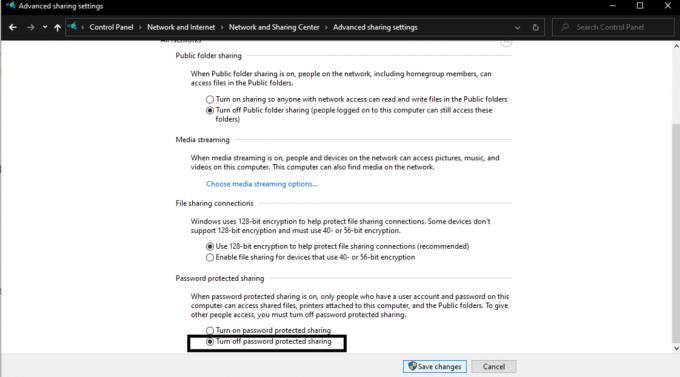
Probeer nu opnieuw bestanden te delen tussen de twee computers. Probeer de volgende oplossing als u nog steeds problemen ondervindt.
Schakel SMB 1.0 / CIFS-bestandsdeling in:
De meest voorkomende oorzaak van dit probleem is dat de nieuwste update de functie SMB 1.0 uitschakelt, wat nodig is voor het delen van bestanden in Windows 10. U moet het dus inschakelen om uw probleem met het delen van bestanden handmatig op te lossen.
- Klik op de zoekbalk en voer 'Configuratiescherm' in.
- Klik vervolgens op "Openen" voor het resultaat dat verschijnt.
- Klik op 'Programma's'.
- Klik vervolgens op "Programma's en onderdelen".

- Klik in het volgende venster op "Windows-onderdelen in- of uitschakelen" in het linkerdeelvenster. Er verschijnt dan een pop-upvenster met een lijst met functies. Zoek naar de functie "SMB 1.0 / CIFS File Sharing Support" en zorg ervoor dat het selectievakje ernaast is aangevinkt.

- Klik op Ok en start uw computer opnieuw op.
Controleer nu of u bestanden in Windows 10 kunt overzetten. Als u nog steeds problemen ondervindt, gaat u verder met de volgende oplossing.
Windows-inloggegevens toevoegen:
Als je geen toegang hebt tot de bestanden van een bepaalde computer, probeer dan een Windows-referentie voor die doelcomputer toe te voegen.
- Klik op de zoekbalk en voer 'Configuratiescherm' in.
- Klik vervolgens op "Openen" voor het resultaat dat verschijnt.
- Klik op 'Gebruikersaccounts'.
- Kies vervolgens "Windows-inloggegevens" en klik op de knop "Windows-inloggegevens toevoegen".

- Voer hier het IP-adres, de gebruikersnaam en het wachtwoord van het doelcomputersysteem in. Voer het IP-adres in het veld "Internet- of netwerkadres" in.
Nu zou u toegang moeten hebben tot de bestanden op dat doelsysteem. Als zelfs deze oplossing uw probleem niet heeft opgelost, probeer dan de laatste oplossing die hieronder wordt vermeld.
Schakel het IPv6-verbindingsprotocol uit:
In sommige gevallen konden sommige gebruikers de functie voor het delen van bestanden in Windows gebruiken nadat ze IPv6 hadden uitgeschakeld. Dus het zou het beste zijn als je dat ook eens zou proberen.
- Klik op de zoekbalk en voer 'Configuratiescherm' in.
- Klik vervolgens op "Openen" voor het resultaat dat verschijnt.
- Klik op 'Netwerk en internet'.
- Klik op “Netwerkcentrum.
- Aan de linkerkant ziet u 'Adapterinstellingen wijzigen'. Klik erop.
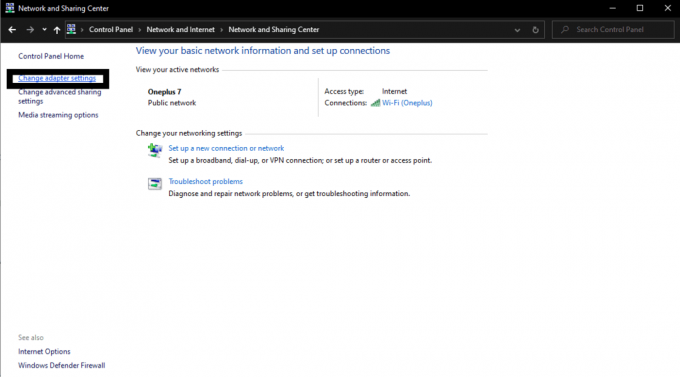
- Dubbelklik op de netwerkadapter die u voor uw verbinding gebruikt.
- Klik op "Eigenschappen" in het volgende venster en zoek "Internet Protocol versie 6" in de lijst.
- Schakel het selectievakje ernaast uit en klik vervolgens op "OK".
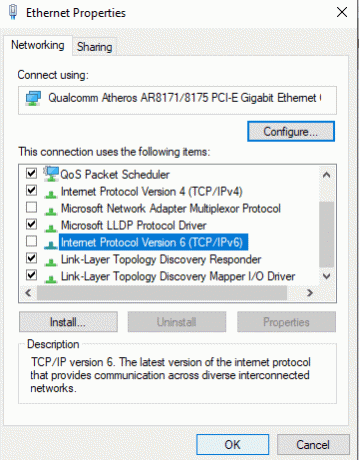
- Start ten slotte uw computer opnieuw op.
Dit zijn dus de mogelijke oplossingen voor het probleem met het delen van bestanden na de Windows-update. Een van hen zal inderdaad uitzoeken en laat ons in het opmerkingengedeelte weten welke oplossing het probleem op uw computer heeft opgelost.
Als u vragen of opmerkingen heeft over deze gids, kunt u hieronder reageren, dan nemen we contact met u op. Bekijk ook zeker onze andere artikelen over iPhone tips en trucs,Android-tips en -trucs, PC tips en trucs, en nog veel meer voor meer nuttige informatie.
Advertenties Er zijn talloze berichten op de forums geweest dat de nieuwe Windows-update problemen veroorzaakt voor...
Advertenties Het lijkt erop dat veel Windows-gebruikers de Blue Screen-fout ervaren vanwege meerdere redenen...
Advertenties die werken met meerdere Office-bestanden en pdf-miniaturen worden niet weergegeven in Windows 10 in het voorbeeld...



